CAD怎么新建圖形文件?浩辰CAD軟件中提供了三種新建圖形文件的方式,即從頭開始創建圖形、使用向導創建圖形、使用樣板文件創建圖形。無論采取哪種方法,都可以選擇測量單位和其他單位格式慣例。本節CAD教程小編就來給大家分享一下浩辰CAD創建新圖形的操作技巧吧!
啟動浩辰CAD,點擊軟件左上角的【新建】按鈕,即可調出【創建新圖形】對話框,其中為創建新圖形提供了多種方法。
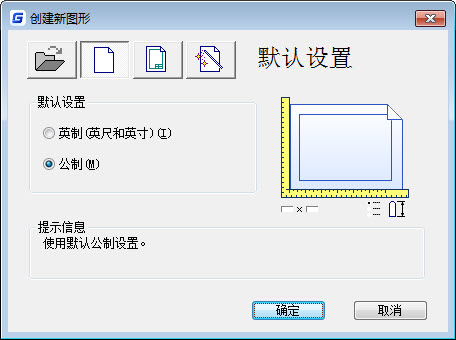
1、從頭開始創建圖形
快速創建新圖形的方法是使用默認圖形樣板文件中的設置從頭開始
如果使用【從頭開始創建圖形】,選定的設置決定系統變量要使用的默認值,這些系統變量可控制文字、標注、柵格、捕捉以及默認的線型和圖案填充文件。
2、使用向導創建圖形
設置向導逐步地建立基本圖形設置。
在【創建新圖形】對話框中點擊【使用向導】選項可根據向導引導逐步地建立基本圖形設置。如下圖所示:
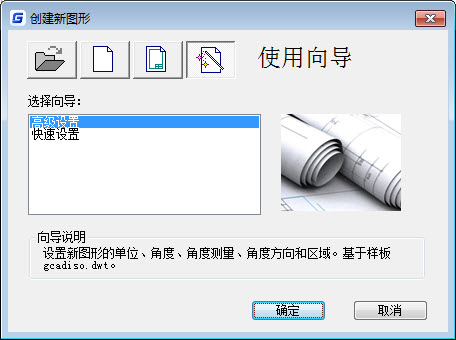
向導包含兩種選擇,分別是【高級設置】、【快速設置】。
高級設置:可設置新圖形的測量單位、角度的測量單位及其精度、角度測量的起始方向、角度測量的方向、默認圖形范圍等。
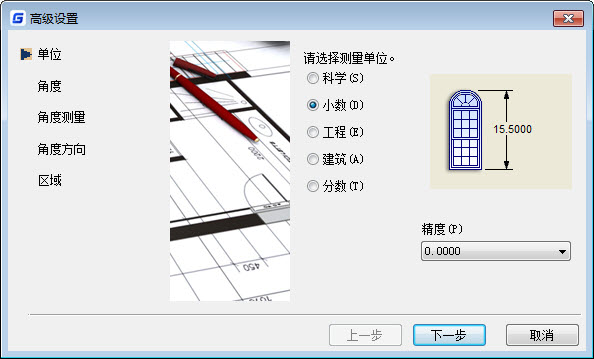
快速設置:可設置新圖形的測量單位、默認圖形范圍。
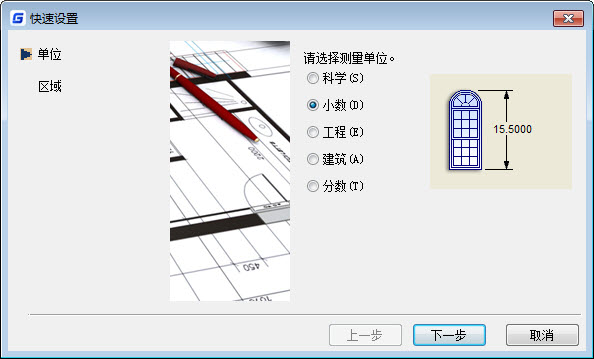
3、使用樣板文件創建圖形
從提供的樣板文件中選擇一個,或者創建自定義樣板文件。圖形樣板文件包含標準設置。
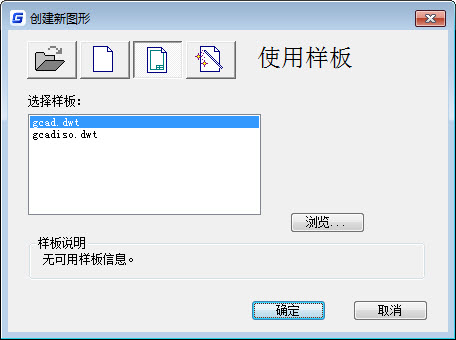
圖形樣板文件的擴展名為 .dwt。根據已有的樣板文件創建的新圖形,在新圖形中所做的修改不會影響樣板文件。
本節CAD教程小編給大家分享了浩辰CAD軟件中創建新圖形的三種方法,你學會了嗎?

2022-10-18
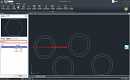
2022-08-22

2019-06-12
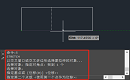
2023-10-12

2023-09-27

2023-09-22

2023-09-07
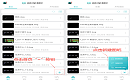
2023-09-04
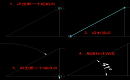
2023-09-04

2023-05-18

2023-05-10
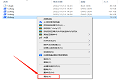
2023-04-17
